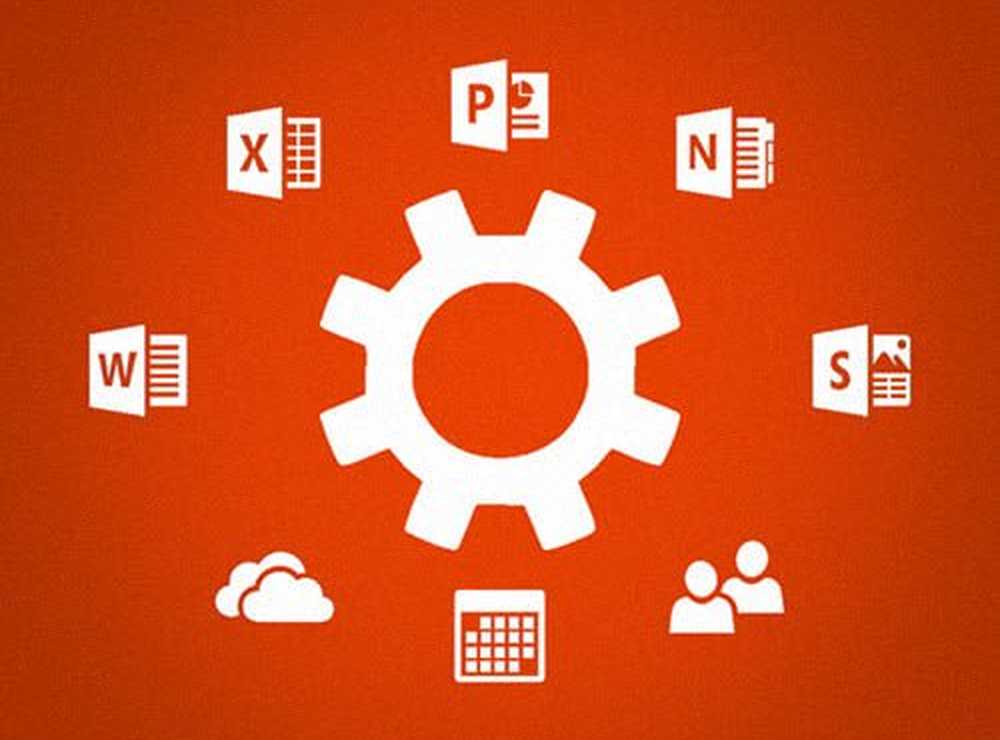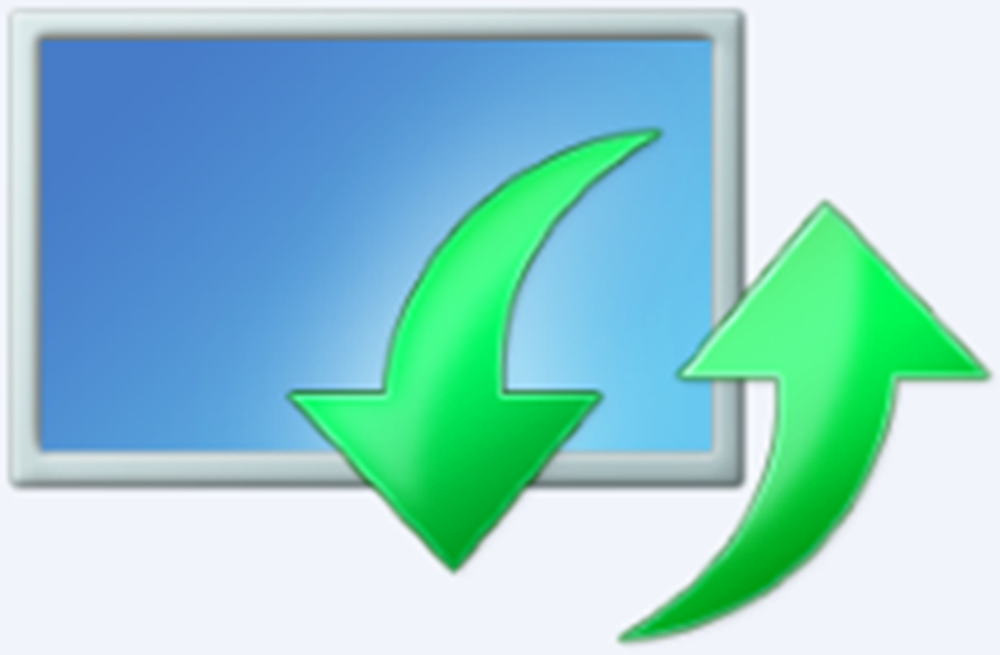Cómo ejecutar manualmente el evaluador de compatibilidad de Windows 10
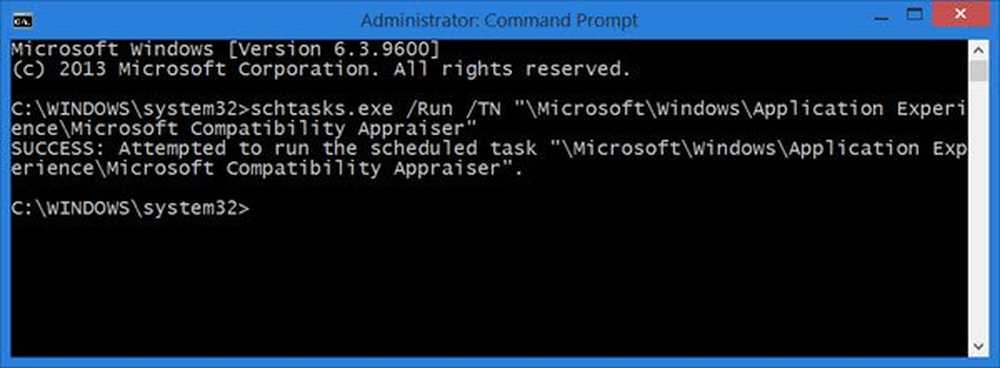
Antes de reservar su copia de la actualización de Windows 10, puede ser una buena idea verificar la compatibilidad de la aplicación y el dispositivo de Windows 10 en su computadora. Si hay un problema con un dispositivo conectado a su PC, significa que su PC puede funcionar Windows 10, pero el dispositivo no funcionará correctamente después de la actualización porque no es totalmente compatible. Si una aplicación está en la lista, significa que su PC puede ejecutar Windows 10, pero puede haber un problema con la aplicación y se le pedirá que la desinstale más adelante..
Leer: Requisitos de hardware de Windows 10.
Ejecutar el evaluador de compatibilidad de Windows 10 manualmente
Pero si ha realizado cambios en su sistema y ahora desea forzar al Evaluador de compatibilidad de Windows 10 para que vuelva a verificar su sistema de inmediato, puede hacer lo siguiente.
Abra una ventana de indicador de comando elevada, escriba el siguiente comando y presione Enter:
schtasks.exe / Ejecutar / TN "\ Microsoft \ Windows \ Experiencia de aplicación \ Evaluador de compatibilidad de Microsoft"
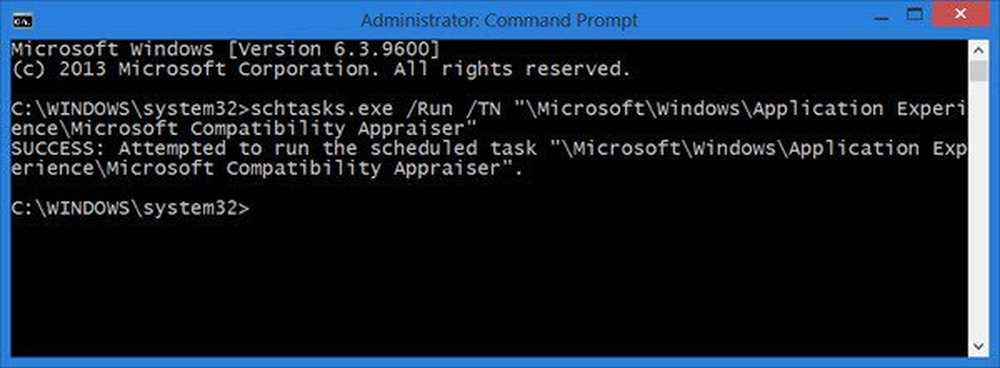
Una vez que haga esto, sea paciente, ya que incluso puede tomar hasta 15 minutos más o menos para que se ejecute el análisis y para que el evaluador haga su trabajo..
Si abres el Obtén la aplicación de Windows 10 Ahora, se mostrarán los nuevos detalles de compatibilidad actualizados..
Si no ejecuta el tasador manualmente de esta manera, aún se ejecutará por su cuenta en un tiempo establecido y actualizará los detalles de compatibilidad. Configurar su reloj de Windows en algún momento en el futuro también ha ayudado a algunos.
¿Mi computadora está lista para Windows 10? Visite los sitios OEM para verificar!
Vea esta publicación si recibe Windows 10 no se ejecutará en este mensaje de PC.